

Mithilfe der Option "E-Mail planen" können Sie einen neuen, benutzerdefinierten Ablaufplan erstellen, um Berichte per E-Mail an bestimmte Empfänger zu senden.
Hinweis: Bevor Sie E-Mails senden können (sei es über die GUI oder entsprechend einem Ablaufplan), müssen Sie zunächst die SMTP-Einstellung im Alert-Manager konfigurieren. Weitere Informationen finden Sie im Administrationshandbuch.
Hinzufügen von neuen E-Mail-Berichten
Das Dialogfeld "E-Mails planen" wird geöffnet.
Das Dialogfeld "Neuer Ablaufplan" wird geöffnet. Darin ist die Registerkarte "Allgemein" ausgewählt.
Hinweis: Alle rot gekennzeichneten Felder sind Pflichtfelder.
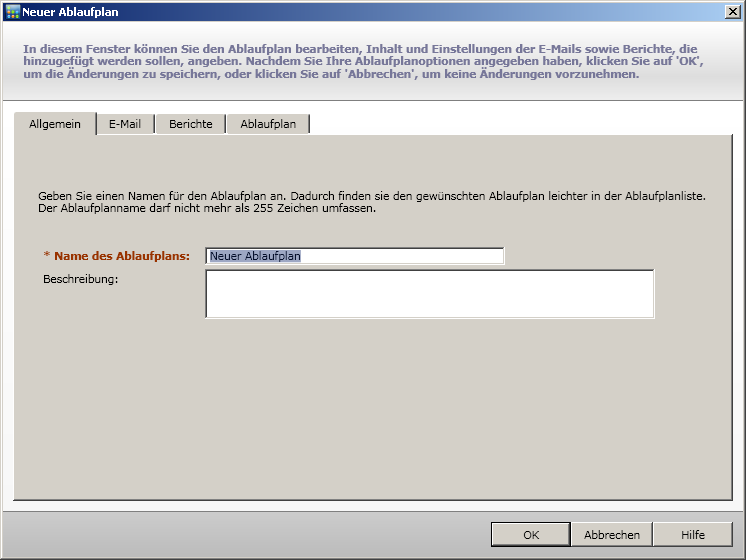
Der neue Berichtsname und die dazugehörige Beschreibung werden gespeichert.
Das Dialogfeld "E-Mail-Einstellungen" wird geöffnet.
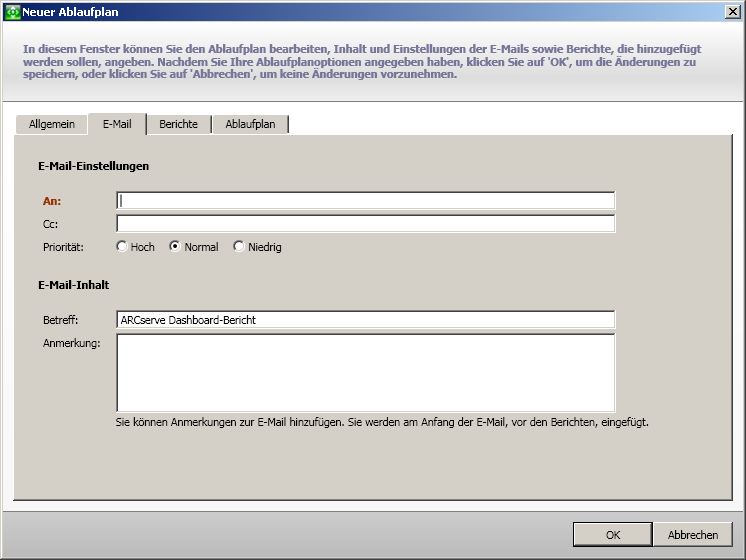
Hinweis: Trennen Sie bei der Eingabe mehrerer E-Mail-Adressen die einzelnen Adressen durch ein Semikolon.
Sie können auch die Priorität der geplanten E-Mail angeben (hoch, mittel oder niedrig), einen Kommentar hinzufügen, der in der E-Mail enthalten sein soll, und einen Betreff für die E-Mail eingeben. (Wenn Sie keinen Betreff eingeben, wird ein Popup-Bestätigungsfenster geöffnet, wenn Sie auf die Schaltfläche "OK" klicken.)
Die neuen Einstellungen für die Berichts-E-Mail werden gespeichert.
Das Dialogfeld für die Berichtseinstellungen wird geöffnet.

Die Registerkarte "Berichte" besteht aus der Berichtliste und dem Berichtsparameter-Collector. Im linken Bereich können Sie auswählen, welche Berichte gesendet werden sollen, indem Sie das entsprechende Kontrollkästchen aktivieren. Wenn Sie den Namen eines Berichts markieren, werden im rechten Bereich der Name, die Beschreibung und die Parameter des ausgewählten Berichts angezeigt. In diesem Bereich können Sie die Parameter des Berichts angeben, der gesendet wird. Diese Parameter werden verwendet, wenn der Bericht zur geplanten Zeit erstellt wird.
Die Berichtseinstellungen für den neuen Bericht werden gespeichert.
Das Dialogfeld für die Ablaufplaneinstellungen wird geöffnet.
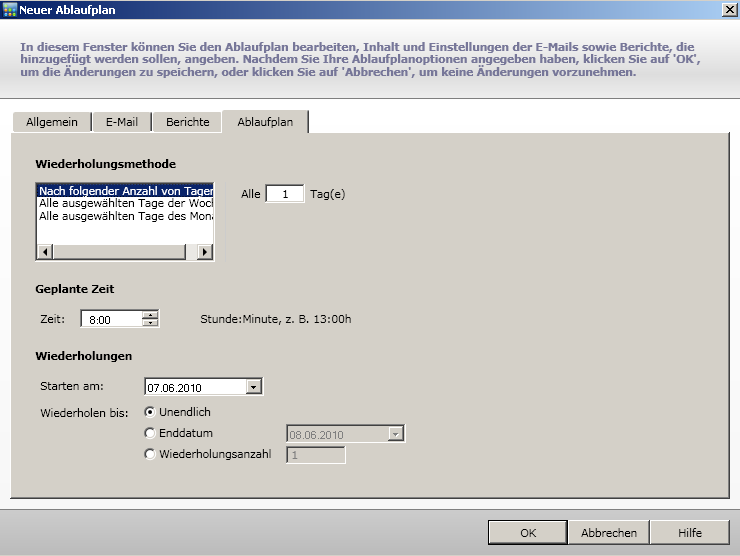
Die Ablaufplan-Informationen gliedern sich in "Wiederholungsmethode", "Geplante Zeit" und "Wiederholungen".
In Bezug auf die Wiederholungsmethode gibt es drei Ablaufplan-Optionen, aus denen Sie die Tage auswählen können, an denen die E-Mails (inklusive der angegebenen Berichte) gesendet werden sollen.
Wenn Sie "Nach folgender Anzahl von Tagen" ausgewählt haben, können Sie anschließend die Anzahl der Tage bzw. das Intervall zwischen den E-Mails auswählen. Wenn Sie Intervall 1 angeben, bedeutet das, dass die E-Mail jeden Tag gesendet wird.
Wenn Sie "Alle ausgewählten Tage der Woche" auswählen, können Sie den (die) Tag(e) der Woche (Montag bis Sonntag) auswählen, an denen die E-Mail gesendet wird. Sie können mehrere Wochentage auswählen. Standardmäßig werden für einen neuen Ablaufplan alle Werktage ausgewählt (Montag bis Freitag).
Wenn Sie die Option "Alle ausgewählten Tage des Monats" ausgewählt haben, können Sie anschließend eine Zahl für den Tag angeben, sowie die Richtung, in der gezählt werden soll. So kann der Tag ausgehend vom Monatsanfang oder vom Monatsende errechnet werden.
Sie können die Uhrzeit angeben, zu der die E-Mail gesendet werden soll. Die zur Auswahl stehenden Uhrzeiten sind im 24-Stunden-Format angegeben.
Sie können das Datum angeben, an dem der Ablaufplan aktiv werden soll (das Datum, an dem die Wiederholung gestartet wird) und wann der Wiederholungsablaufplan enden soll. Sie können eine unendliche Wiederholung, eine Wiederholung mit Enddatum oder eine bestimmte Anzahl an Wiederholungen festlegen.
Standardmäßig ist das Startdatum immer der aktuelle Tag (heute), und der Ablaufplan wird für eine unbegrenzte Dauer wiederholt.
Die E-Mail-Konfigurationseinstellungen und der Inhalt der E-Mail werden gespeichert.
|
Copyright © 2013 CA.
Alle Rechte vorbehalten.
|
|